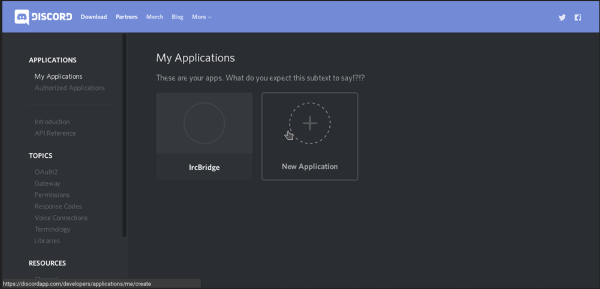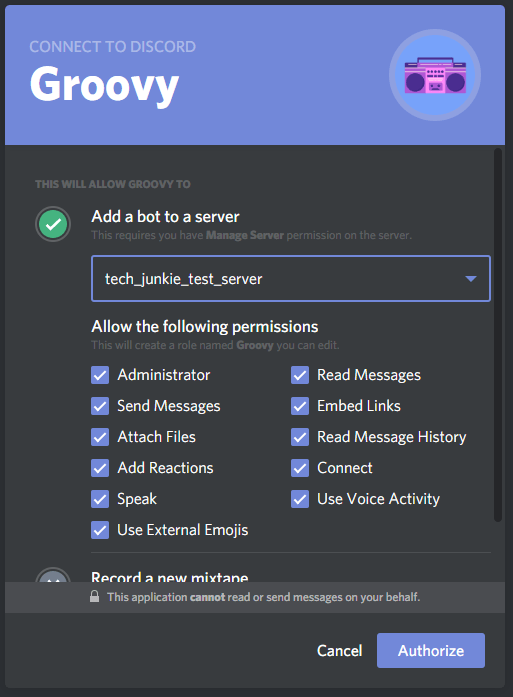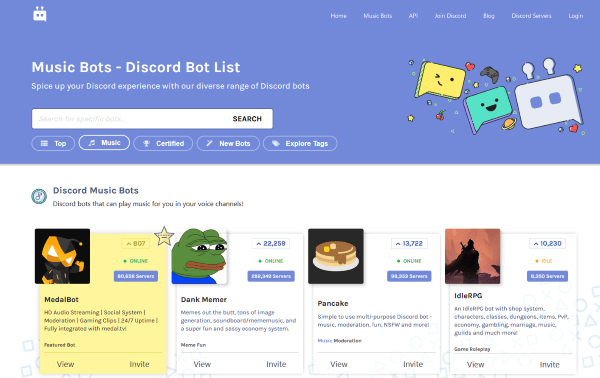Discord est une application de communication incroyablement populaire parmi les joueurs du monde entier. Avec des possibilités infinies de personnalisation et de personnalisation; La discorde est encore meilleure avec les bots. De l’attribution de rôles à l’ajout de musique, il existe un bot Discord pour à peu près toutes les tâches que vous souhaitez effectuer.
Les bots de musique pour Discord augmentent la qualité sonore tout en diminuant l’effort que vous devez consacrer à la lecture de vos chansons de combat préférées. Vous pouvez toujours jouer de la musique sur votre propre machine, mais la moitié du plaisir d’être sur Discord est de partager la chaîne vocale avec vos amis et camarades de guilde. Vous pouvez jouer de la musique via votre micro, mais cela semblera horrible à vos amis dans le chat.
Un bot est un module complémentaire qui s’exécute sur votre serveur et fournit des fonctionnalités supplémentaires comme la musique, le chat, les blagues, les citations ou d’autres interactions légères.
Les bots sont généralement créés en Java, Python ou C ++ et intégrés à Discord, où d’autres utilisateurs peuvent interagir avec eux via des commandes dans le chat. Lorsque le bot reçoit une commande, il exécute une tâche donnée, comme jouer une chanson, montrer un mème, créer un tableau de bord des joueurs dans le jeu, ou quoi que ce soit pour lequel il a été programmé.
Si vous n’avez pas d’expérience en programmation, ne vous inquiétez pas, les robots Discord sont assez simples à ajouter et à maintenir. Il existe plusieurs fournisseurs de robots disponibles sur le Web, tout ce que vous devez savoir est celui que vous souhaitez utiliser.
Dans cet article, je vais vous expliquer comment ajouter un robot musical à votre serveur Discord.
Ajouter un bot musical dans Discord
Je vais vous montrer comment ajouter un bot musical, mais les mêmes instructions de base s’appliquent à tout type de bot que vous souhaitez ajouter – et il y en a des milliers. L’ajout d’un bot est une tâche simple. Vous devrez avoir l’autorisation Gérer le serveur activée pour votre compte. Vous devrez donc être l’administrateur du serveur ou l’un des utilisateurs les plus fiables du serveur pour ajouter un bot.
La première étape consiste à trouver un bot que vous souhaitez expérimenter. Il existe des sites de dépôt de robots qui contiennent des centaines ou des milliers de robots, ainsi que des descriptions et des critiques d’autres utilisateurs.
Deux référentiels de robots populaires sont Discord Bot List et Carbonitex mais vous pouvez également en trouver d’autres. À la fin de cet article, je vais également passer en revue certains bots de musique bien connus. Aux fins de ce guide, je vais vous expliquer comment ajouter le bot «Groovy». Les écrans exacts que vous voyez en ajoutant un bot différent peuvent varier légèrement, mais les étapes de base sont les mêmes.
- Connectez-vous au serveur sur lequel vous disposez des autorisations.
- Visitez le site Web du bot, dans ce cas à l’adresse Sensationnel.
- Sélectionnez « Ajouter à Discord ». D’autres robots peuvent vous donner l’option «Inviter» plutôt que «Ajouter à Discord». Ils sont tous deux essentiellement la même chose.
- Sélectionnez «Autoriser».
- Remplissez le captcha pour démontrer que vous n’êtes pas un robot afin de pouvoir installer votre robot.
C’est ça! Vous voudrez lire ce que vous pouvez faire avec votre nouvel ami robotique. La commande de base pour Groovy est « -play » – visitez un canal vocal et tapez « -play » [song name] »Et Groovy va commencer à jouer. C’est si facile!

Ne me jugez pas.
(Vous pouvez taper «-stop» pour faire taire Groovy.)
C’est tout ce qu’il y a à ajouter un bot de musique à Discord. La plupart du travail est fait pour vous dans les coulisses; il s’agit simplement de lier votre serveur et d’accorder les autorisations appropriées.
Quelques bons robots musicaux pour Discord
Il existe un bon nombre de bons robots musicaux pour Discord, créés par des membres de la communauté Discord. Certains sont meilleurs que d’autres, mais tous feront le travail – vous n’avez probablement pas besoin de trop insister pour choisir le bot parfait. Voici trois solides à regarder.
Sensationnel
Sensationnel est un robot de musique Discord très soigné qui peut lire de la musique hébergée sur presque tous les sites Web, y compris YouTube, Spotify, SoundCloud et quelques autres. Le bot fonctionne incroyablement bien et je l’ai utilisé sur quelques serveurs que j’utilise. La qualité est excellente et la lecture est de très haute qualité.
Rythme
Rythme est un robot musical pour Discord. Les avis sont très mitigés sur le développement et les développeurs eux-mêmes, mais le bot réel est assez bon, et c’est la partie importante. La lecture audio est de bonne qualité, stable et fiable et fonctionne bien. En tant que bot gratuit, il n’y a pas grand-chose à redire ici.
Fredboat
Fredboat est un autre bot de musique très bien noté qui joue de la musique de bonne qualité sur votre serveur de chat. Il est fiable, offre une qualité sonore décente et fonctionne bien. Il n’est pas aussi facile à utiliser au départ que Groovy, mais une fois que vous aurez compris comment le faire fonctionner, il fournira une bande sonore à votre jeu sans aucun problème.
Octave
Octave est un robot musical qui s’intègre parfaitement aux serveurs Discord. Outre l’ajout de musique, Octave vous permet d’attribuer des rôles, d’ajouter des mèmes, de créer un lien vers Twitch, etc. Avec une grande qualité sonore et une interface simple, Octave est un autre bot Discord qui mérite d’être étudié.
Lier Discord à Spotify
Une alternative à l’ajout d’un bot à votre serveur Discord est de lier l’application à Spotify. Une tâche simple, cela vous permet de diffuser la musique de votre choix avec vos amis et vos connexions.
Pour configurer Spotify et Discord, suivez ces instructions:
- Ouvrez l’application de bureau Discord et connectez-vous.
- Cliquez sur l’icône Paramètres située dans le coin inférieur gauche de votre écran.
- Cliquez sur « Connexions ».
- Cliquez sur le symbole Spotify (vous remarquerez que plusieurs autres applications sont également disponibles pour se connecter.
- Une fenêtre apparaîtra; faites défiler vers le bas et cliquez sur « Accepter ».
- Connectez-vous à Spotify si vous ne l’avez pas déjà fait.
Une fois cette action terminée; vous pouvez diffuser votre musique Spotify dans l’application Discord. L’ajout de bots est un moyen simple de personnaliser votre application Discord et ils offrent plus d’options de personnalisation que la liaison de votre compte Spotify. Pour ceux qui recherchent une alternative à l’installation de bots sur leur serveur Discord, la relation Spotify / Discord le rend encore plus simple.